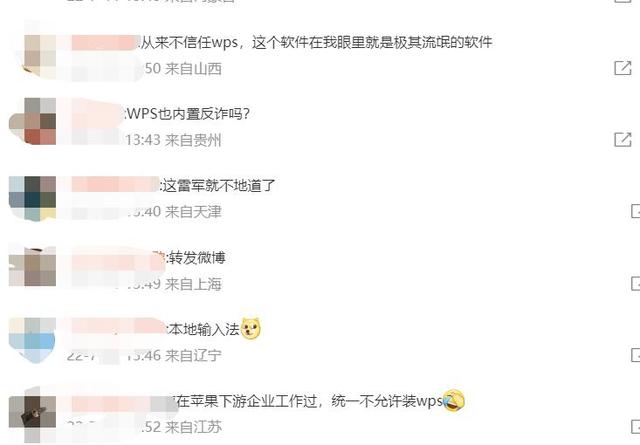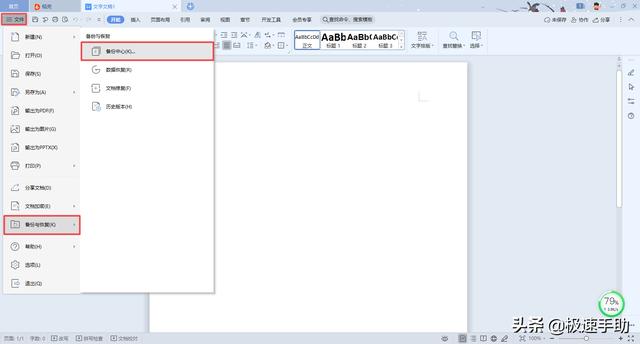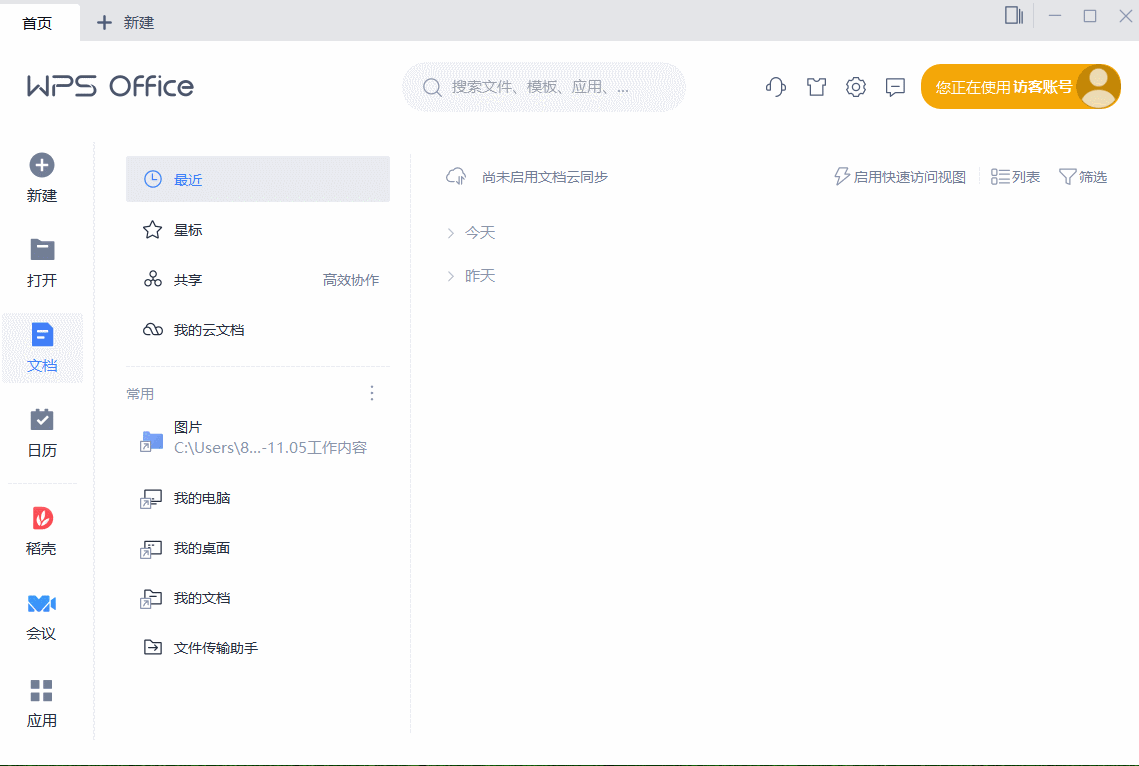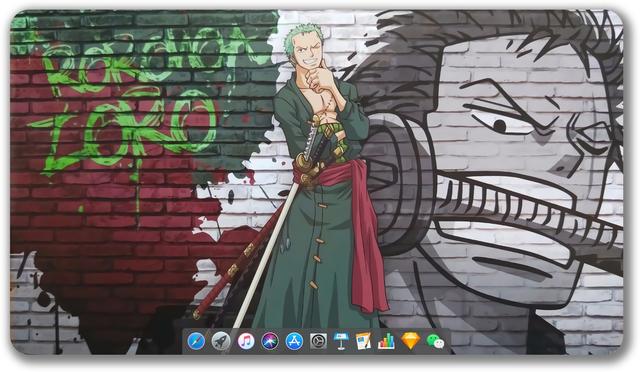最近很多朋友问我,自己的电脑还是win7系统,老是提示让升级到win10系统,表示很担心所谓的不再提供安全更新,会不会真的置自己的电脑资料于危险之中。

其实,做好安全防护,是完全可以继续使用win7系统的,不要被忽悠啦,不过如果电脑硬件足够好,仅仅只是个人习惯的问题,其实毛毛虫还是建议大家试一试win10系统,毕竟作为全新的一代系统,在功能方面,的确有了很多的改进和增加。
而且,我们要与时俱进,学习新的东西嘛,如果你说升级win10人家会盗取资料,那么我要灵魂三问:win7系统不会盗取你的资料吗?手机不会盗取你的资料吗?怕这怕那什么都不要用了回到原始社会吗?

其实在毛毛虫身边就有很多同事,是在逐渐熟悉了win10的诸多功能之后,喜欢上了这款系统。
值得一说的是,毛毛虫只是提议大家试一试,并不是必须就一定要用win10系统,毕竟还有很多其他的选择,比如特定软件导致必须使用win7,比如轻度用户还可以尝试深度系统,比如黑苹果也很好玩啊。
下面接着上期的话题,继续介绍几个功能。

win10提供了六种登陆方式,分别是“Windows Hello人脸”、“Windows Hello指纹”、“Windows Hello Pin”、“安全密匙”、“密码”、“图形密码”。

六种登陆方式,使得你在登录系统的时候,更加的方便快捷,而且也显得登陆界面很有个性。
1、Windows Hello人脸
顾名思义,就是人脸识别,使用摄像头来识别面部,如果你使用过手机的人脸识别,就知道这种登陆方式的强劲之处。
使用 Windows Hello 登录电脑系统的速度是使用密码登录的 3 倍,只要摄像头对准人脸,Windows Hello 都能即刻识别。
而且这种方法,不像密码一样担心会被人破解,非常安全。

2、Windows Hello指纹
和第一种其实是同一种原理,同属于生物识别身份验证,相比较传统密码更加安全。而且这两种方法不用担心会有忘记密码这种隐患。
3、Windows Hello Pin
这种方式必须和密码搭配一起使用,也就是说电脑必须先设置密码,然后才能设置Pin密码。
只是这种方式有点尴尬,优点是可以设置很简单的Pin密码,跳过复杂的密码快速进入系统,但是同时Pin密码过于简单,虽然进入系统很方便,但是容易被破解,失去了保护系统资料的意义。

4、安全密匙
这种方式是一种硬件加密方式,大家可能听说过加密狗,或者网上银行的U盾,样子和U盘长得一样,插入电脑usb接口之后,就可以和电脑系统配对。
这种方式只有在电脑有非常重要的资料,比如程序设计员出差、因为各种原因本人必须经常离开电脑等情况。
普通用户一般是不需要采取这种方式的。

5、密码
密码大概是大部分采取的方式了,没有什么可说的。只是很多人在不得已必须设置密码的时候,又经常忘记密码,那么忘记密码怎么办呢?毛毛虫之前写过利用启动U盘破解电脑密码的文章,需要的朋友可以一阅。
6、图形密码
选择一张自己喜欢的图片作为密码背景,这是非常漂亮的一种密码方式,而且可以是不是更换图片,显得不枯燥。
选择图片,并在上面绘制各种手势,参考手机图形密码。
不过这种密码设置显得稍微复杂,而且对于不常使用电脑的人来说,更容易忘记绘制的图形密码,着急的时候半天进不去系统,会很折磨人的。
比如配一张美女图标作为开机密码背景,是多么的养眼啊!

Windows沙盒相当于在电脑系统里面又嵌入了一个独立的系统,这样你在下载软件的时候,万一不确定软件真假,担心会携带木马,那么完全可以将软件在Windows沙盒里面打开,这样即使真的有木马病毒,也不会伤害到本机系统,而Windows沙盒在关闭之后,其中的所有资料会彻底消失。
之前毛毛虫讲过一个电脑安装多个系统,是采取的虚拟机软件,但是很多普通用户大约还用不到虚拟机这个太多功能的软件,Windows沙盒就是一个非常不错的选择,非常轻巧。
Windows沙盒的安装方法:
1、打开控制面板,找到“程序和功能”:

2、打开“启用或关闭Windows功能”,在右侧拉到最下面,选择“Windows沙河”,并确定:

3、稍等一会安装Windows沙盒程序:

4、安装完成后,会提示重启电脑:

5、打开Windows沙盒,样子就是这样的:

所以在Windows沙盒里面测试软件,或者不放心的东西和文件,就不用担心电脑本机系统会遭遇攻击,非常实用。
说在最后语言阻止能力还是不行,才说了2个功能,字数就超过了,还有很多功能没讲,留待下期继续说,今天的两个功能,其实很多普通用户估计都用不到,精彩还在后面,不要错过哟!
毛毛虫最近正在写下面这个系列,感兴趣的朋友可以关注一下,愿您小手一抖,转发一个哈!